Wie verbinde ich eine Webcam mit einem Computer und konfiguriere sie?

Der Kauf eines Personal Computers ist eine sehr wichtige Angelegenheit. Aber seine einfache Konfiguration ist extrem schwierig zu handhaben. Sie müssen eine Webcam kaufen, wissen, wie man sie verbindet und konfiguriert, um vollständig mit Remote-Benutzern kommunizieren zu können.

Wofür ist das?
Es ist sicher bekannt, dass die erste Web-Kamera 1991 erschien, und sie war im Computerlabor der University of Cambridge. Dies war keine Serienentwicklung, das Produkt wurde von den Labormitarbeitern selbst erstellt. Mit Hilfe einer Kamera überwachten sie den Zustand der Kaffeemaschine, um keine Zeit mit dem Treppensteigen zu verschwenden. Aus diesem Grund werden natürlich Webcams verwendet, um verschiedene Objekte und Räume in Echtzeit zu steuern. Mit Hilfe solcher Geräte ist es einfach, für Sicherheit zu sorgen, Einbrecher rechtzeitig zu erkennen und zu bestrafen.
Manche Leute verwenden Webcams, um zu zeigen, was sie tun, wie sie leben und dementsprechend dasselbe über andere Menschen erfahren. Aber diese Ausrüstung wird auch für ernstere Zwecke verwendet. Es wird beispielsweise in den Bergen, in abgelegenen Gebieten, sogar in der Arktis und Antarktis platziert, um schwer zugängliche Orte zu beobachten. Zum gleichen Zweck werden in Städten, beispielsweise an stark befahrenen Autobahnen, Webcams eingesetzt, um Staus sofort zu erkennen. Schließlich werden ähnliche Geräte für Skype und andere ähnliche Dienste verwendet, die die Fernkommunikation im Videomodus unterstützen.

Ein praktischer Leitfaden
Vorbereitung
Der erste Schritt besteht darin, sicherzustellen, dass Sie über alle erforderlichen Komponenten und Geräte verfügen. Überprüfen Sie vor dem Anschließen der Webcam unbedingt die Verfügbarkeit des Internetzugangs, die Funktionsfähigkeit des Betriebssystems und der Hauptgeräte. Es wird empfohlen, die neuesten Updates für das Betriebssystem und die Basisprogramme sowie die neuesten Treibereditionen herunterzuladen. Es lohnt sich, das System mit einer Antivirensoftware zu überprüfen. Um Probleme zu vermeiden, wird der Arbeitsplatz und die Kabelführung vorab zugewiesen und freigegeben. Planen Sie Zeit für die Arbeit ein, damit nichts im Weg steht.
Verbindung
Das Anschließen der Kamera an Ihren Computer ist einfach. Dazu wird ein spezielles Netzkabel verwendet, das sofort im Kit enthalten ist. Das Kabel muss an eine freie USB-Buchse der Systemeinheit angeschlossen werden. Das Beobachtungsgerät selbst wird in der Nähe des Monitors oder direkt darauf platziert. Der nächste Schritt besteht darin, die Webcam programmgesteuert zu konfigurieren (wenn das System selbst nicht alle erforderlichen Komponenten im automatischen Modus installiert hat).
Einige Kameramodelle sind mit Miniklinkenkabeln ausgestattet. Das bedeutet, dass das Mikrofon separat angeschlossen wird. Normalerweise ist ein spezieller Anschluss an einem PC, wie ein Kabel, rosa oder rot gefärbt.
Empfehlung: Vermeiden Sie am besten den Anschluss eines USB-Kabels an einen Hub. Nur die Computer-Ports selbst liefern die nötige Leistung.


Installieren der Software
Am einfachsten erhalten Sie die Software von den CDs, die den Kameras selbst beiliegen. Probleme treten auf, wenn der Computer nicht mit einem Laufwerk ausgestattet ist. In diesem Fall müssen Sie ein externes Laufwerk verwenden, um die CD zu lesen. Normalerweise öffnet sich das Installationsfenster von selbst. Geschieht dies nicht, müssen Sie die CD mit Softwaretools öffnen und die Installation selbst starten.
Es ist schwieriger, ohne eine Installations-CD zu arbeiten. In diesem Fall müssen Sie die Website des Herstellers besuchen und dort das für ein bestimmtes Modell erforderliche Softwarepaket auswählen.Wichtig: Es ist nicht nur die Änderung der Kamera zu berücksichtigen, sondern auch das auf dem Computer installierte Betriebssystem. Nach dem Herunterladen wird die Datei selbstständig gestartet und dann den Anweisungen auf dem Bildschirm gefolgt. Wenn Sie keine besonderen Vorlieben haben oder keine Kenntnisse haben, ist es besser, den Speicherplatz für die Installation zu lassen, den das Programm standardmäßig anbietet.
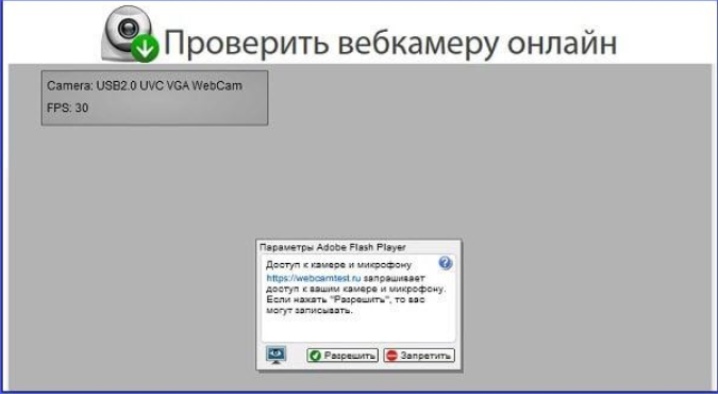
Unabhängig von der Methode zum Abrufen des Programms müssen Sie die Kameraeinstellungen nach der Installation sofort überprüfen. Normalerweise wird das Bild im zentralen Fenster angezeigt. Stellen Sie die Kamera bei Bedarf so ein, dass sie in einen bestimmten Winkel blickt. Als nächstes wird der emittierte Ton überprüft. Sie sagen einfach die Worte und schauen sich die Schwankungen der Aktivitätsskala im entsprechenden Abschnitt des Programmfensters an.
Das ist eine Überlegung wert Nach der Installation von Treibern und spezieller Software müssen Sie Ihren Computer neu starten. Diese Anforderung ist für Desktop- und tragbare Geräte gleich. Andernfalls wird das Betriebssystem die angegebenen Einstellungen nicht klar genug verstehen. Bei Problemen mit den Treibern wird empfohlen, DriverBooster oder DriverPack zu verwenden. Selbst ein unerfahrener Benutzer kann diese Programme verwenden, daher macht es keinen Sinn, sich mit ihrer Beschreibung zu befassen.
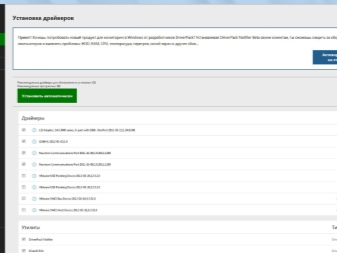
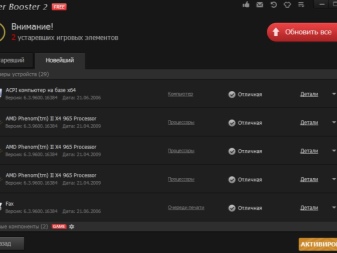
Um keine zusätzliche Software zu installieren, können Sie die Standard-Windows-Tools verwenden. Der Geräte-Manager wird verwendet, um zu überprüfen, welche Hardwaretreiber nicht installiert wurden. Sie können sie durch die automatische Suche aktualisieren. Dann muss das System selbst neue Dienstprogramme installieren und nach dem Neustart können Sie die Webcam sofort verwenden.
Was die eigenständige Suche nach Software und deren manuelle Installation angeht, ist diese Lösung eher für fortgeschrittene Benutzer geeignet.

Anpassung
Aber nicht immer läuft alles glatt. Manchmal müssen Sie eine Webcam im Fernzugriffsmodus mit zwei Computern verbinden. Für eine solche Operation ist keine hochspezialisierte Software erforderlich. Die Verbindung zu Skype erfolgt über den VLC Media Player, wo Sie im Menü "Medien" den Punkt "Übertragen" auswählen müssen. Nach der Installation von Skype können Sie auch festlegen, dass Anrufe von einem bestimmten Benutzer automatisch angenommen werden.
Die Kameraeinstellungen selbst sind in der Regel in einem speziellen Programm des Herstellers enthalten. Kontrast, Helligkeit, Lautstärke und ähnliches werden dort verändert. Manchmal startet das Programm nicht automatisch. In diesem Fall müssen Sie es selbst einschalten. Wichtig: Vergessen Sie nicht, die gewählten Einstellungen zu speichern.
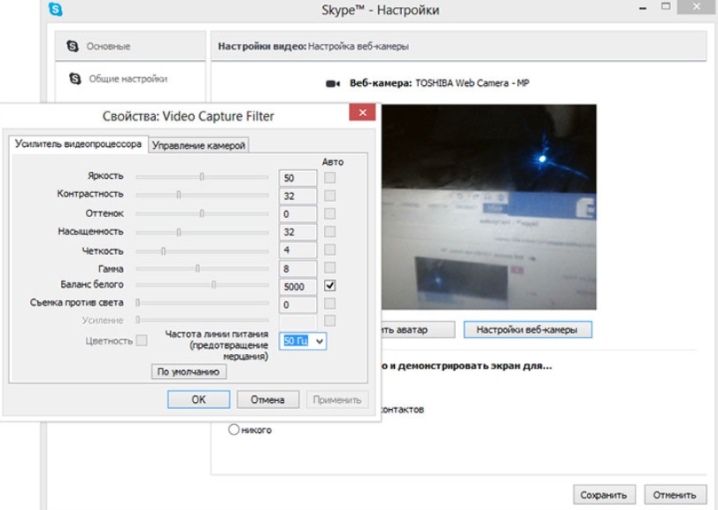
Mögliche Probleme
Wenn die Kamera nicht funktioniert, reicht es manchmal, zu überprüfen, ob das Datenkabel vom Laptop (vom Computer) gelöst wurde. Aber manchmal ist das Problem nicht so einfach zu beheben. In diesem Fall müssen Sie die Installation der Treiber überprüfen. Selbst wenn sie korrekt installiert sind, stürzen diese Programme manchmal ab oder kollidieren mit anderer Software. Wenn Sie Fehler bei den Treibern feststellen, müssen Sie zuerst das problematische Gerät aus dem Manager entfernen und dann neu installieren. Die Konfigurationsaktualisierungsoption hilft manchmal.
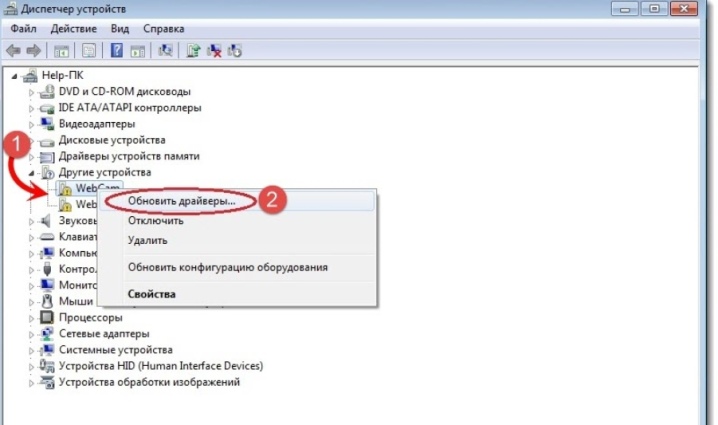
Von Zeit zu Zeit kommt es zu Fehlfunktionen nicht in den Programmen, sondern in der Kamera selbst. Um die Leistung des Geräts zu beurteilen, müssen Sie es über einen beliebigen Mediaplayer öffnen. Wenn alles in Ordnung ist, zeigt der Monitor genau das Bild an, das die Kamera zeigen soll. Wenn keine Probleme mit den Treibern und dem Betrieb des Geräts auftreten, müssen Sie in Skype nach Problemen suchen. Es gibt einen Abschnitt mit Videoeinstellungen, der Folgendes definiert:
- Kameraerkennung;
- automatischer Videoempfang;
- Bildschirmanzeige;
- Helligkeit und andere Bildeinstellungen.
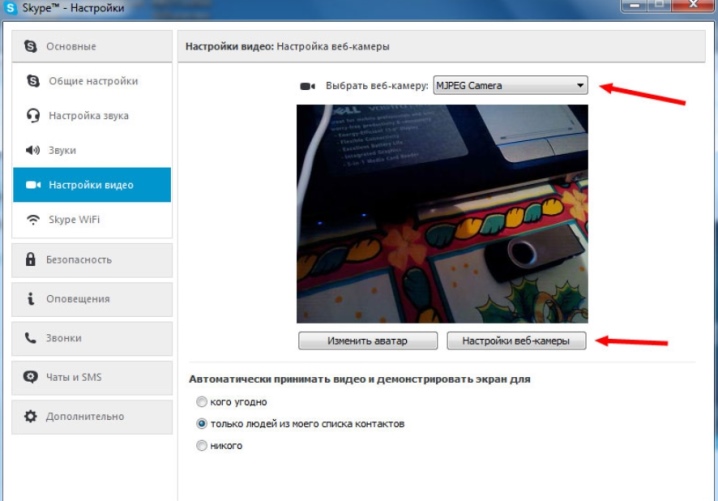
In einigen Fällen fehlt das Bild gerade deshalb, weil es sehr dunkel aussieht. Wenn der entfernte Gesprächspartner das Bild einfach nicht sieht, müssen Sie die Übertragung mit einer speziellen Taste aktivieren. Aber manchmal helfen all diese Methoden nicht. Bevor Sie den Videoanruf starten, sollten Sie dann überprüfen, ob ein Konflikt zwischen der Kamera und einem Programm besteht.
Häufig treten nach dem Aktualisieren von Programmen Schwierigkeiten auf. Sie lösen das Problem so:
- Skype abreißen;
- Laden Sie die aktuelle Version des Programms herunter;
- erstelle es nach allen Regeln.
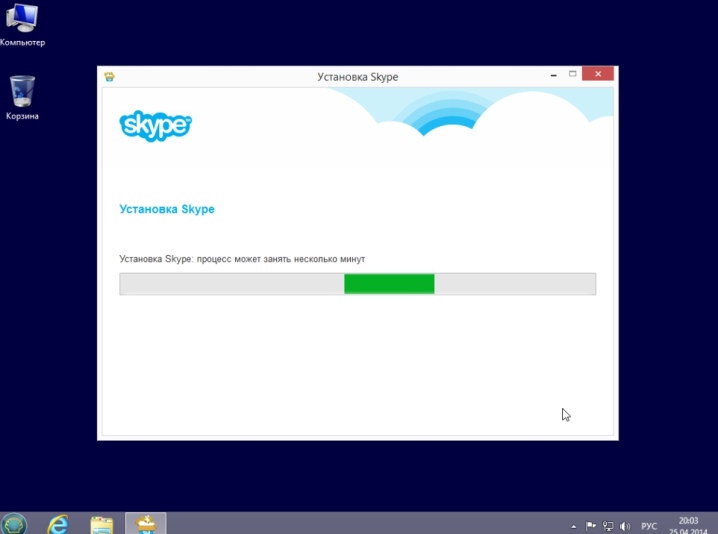
Manchmal treten Schwierigkeiten beim Verbinden von 2 oder mehr Webcams auf. Damit das System eindeutig mit der gewünschten Bildquelle arbeiten kann, ist es notwendig, unnötige über den Gerätemanager zu löschen. Wichtig: Sie müssen auch überprüfen, ob die Version des Betriebssystems veraltet ist. Daher unterstützen alle Editionen von Windows XP, selbst wie SP2, kein Videostreaming über Skype auf der Basissoftwareebene. Sie müssen entweder ein drittes Servicepaket installieren oder (was zu bevorzugen ist) insgesamt auf ein moderneres Betriebssystem umsteigen.
Auch bei der Verwendung veralteter Geräte können Probleme auftreten. Laptops, die vor 5 - 7 Jahren auf den Markt kamen, sind möglicherweise bereits mit modernen Programmen und Informationsaustauschprotokollen mit aktueller externer Ausrüstung nicht kompatibel. PCs laufen besser, aber Modelle mit Pentium III und anderen Prozessoren der gleichen Generation werden der Aufgabe nicht mehr gewachsen sein; Dies gilt auch für Mainboards.
Viele Leute beschweren sich über eine Kamera, die nicht funktioniert, nur weil sie deaktiviert ist. Dies kann anhand der Statusanzeige festgestellt werden. Manchmal hilft der Wechsel zu einem anderen USB-Port.

Empfehlung: Es lohnt sich, auf einem anderen Rechner zu prüfen, ob die interne Datenübertragungsleitung beschädigt ist. Gelegentlich hilft ein einfaches Umschalten auf denselben Port (wenn die Ursache der Probleme ein einmaliger Ausfall war).
Auch die Stabilität der Kommunikation mit dem Internet ist von großer Bedeutung. Die Überprüfung ist einfach: Sie müssen sich nur über einen Browser mit einer Ressource verbinden. Manchmal müssen Sie das nicht einmal - Sie müssen nur auf die Anzeige auf der rechten Seite der Windows-Taskleiste schauen. Wenn all diese Maßnahmen nicht helfen, müssen Sie:
- Überprüfen Sie die Leistung der Netzwerkkarte des Computers;
- DirectX prüfen und aktualisieren;
- Installieren Sie den Grafikkartentreiber neu;
- Überprüfen Sie das System mit Antivirenprogrammen;
- versuch mal eine andere kamera.
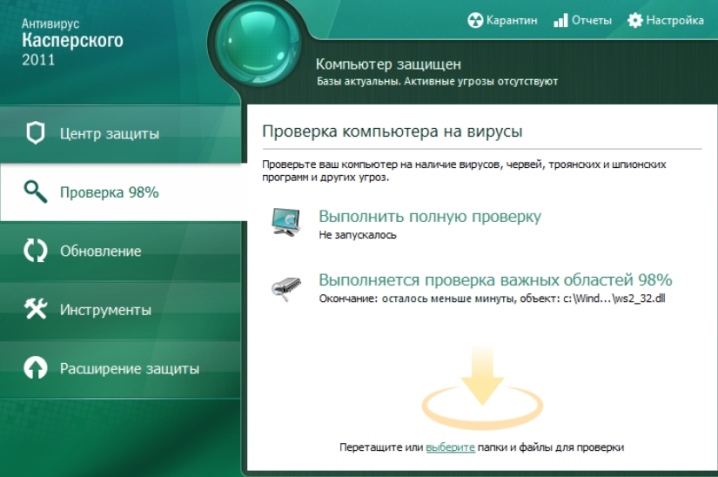
Nutzungstipps
Bevor Sie eine Web-Kamera installieren, sollten Sie sofort prüfen, ob der gewählte Standort geeignet ist. Und das nicht nur im Sinne der Übersicht, sondern auch in Sachen Stabilität und Kontrollierbarkeit der Kamera. Um die Hardware in einer Linux-Umgebung zu verwenden, müssen Sie xawtv verwenden. Manchmal wird jedoch stattdessen die Camorama-App verwendet. Wenn die Kamera überhaupt nicht funktioniert, hilft manchmal ein Update des Distributionskits auf die aktuelle Version.
Im alltäglichen Gebrauch von Webcams ist es notwendig, Browser, Betriebssysteme, DirectX, Plugins, Adobe Flash und Treiber für die Kameras selbst für alle gekoppelten Geräte systematisch zu aktualisieren. Die Firewall muss ständig aktiviert sein.
Voraussetzung ist die Verwendung eines zuverlässigen Antivirenprogramms. Und selbst wenn solche Programme verfügbar sind, ist es nicht empfehlenswert, unbekannten Links zu folgen. In regelmäßigen Abständen sowie bei ernsthaften Problemen lohnt es sich, das System mit DrWeb Cureit zu überprüfen.
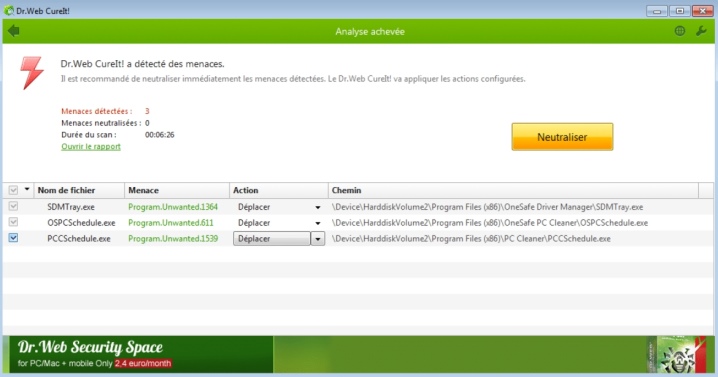
Das folgende Video zeigt Ihnen, wie Sie Ihre Webcam an Ihren Computer anschließen.










Der Kommentar wurde erfolgreich gesendet.